Toolbar
Toolbar
How do I navigate through cobby?
In this course, we look at the user interface in cobby Excel. Here we explain in more detail what you do with which buttons in the menu bar.
Feel free to click through the demo as always. If you want to read more about a button, you'll find an illustration with expandable texts below the demo. Have fun!
Demo
Let's go, here you will learn the most important things about the cobby menu bar.
Go to the English version.
Overview
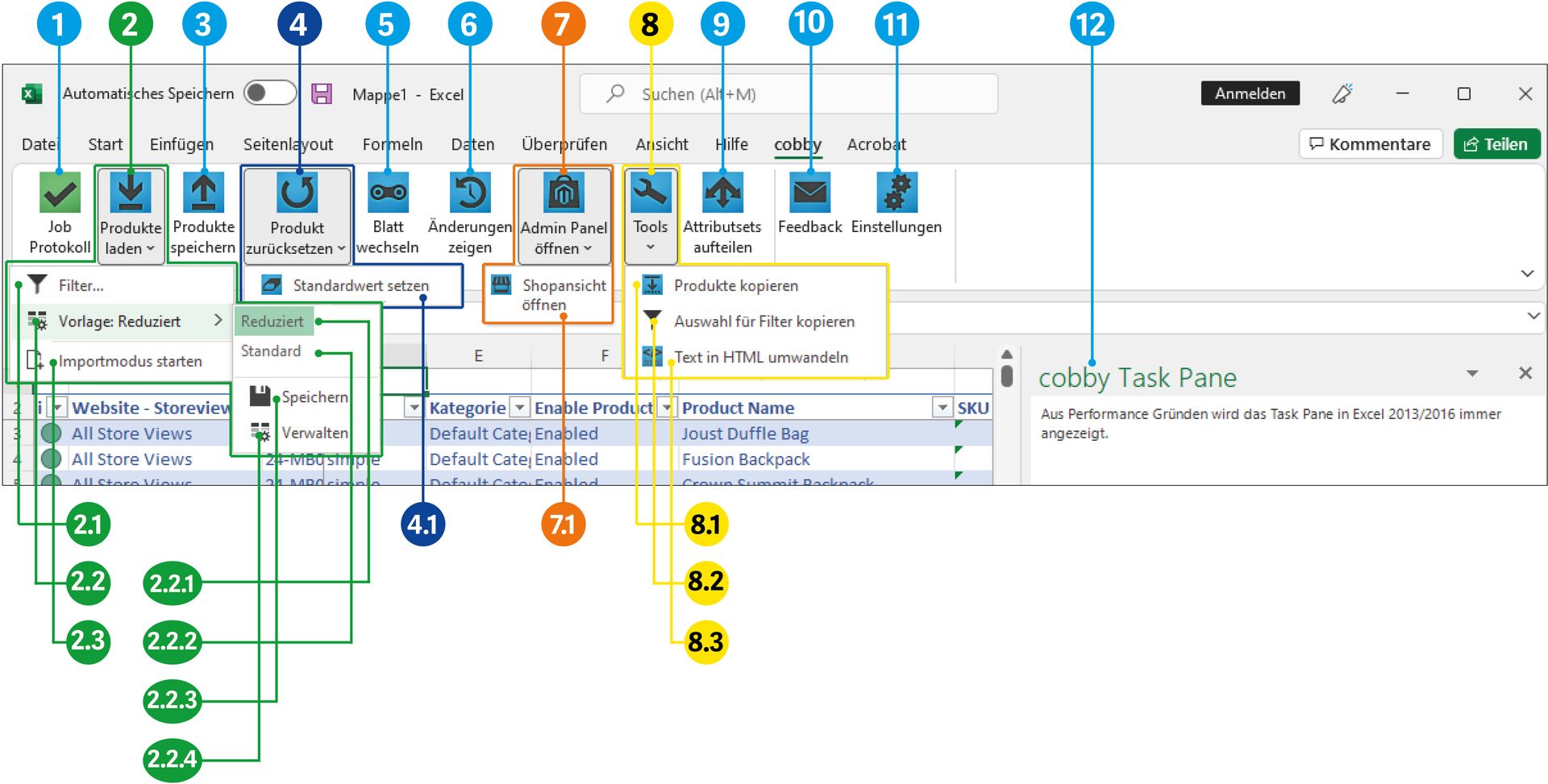
As soon as you have saved, the "Job Log" function will also change here, depending on the status of your changes. Learn more about the job status here.
With "Load Products," you can download all your product data from your shop into Excel so that you can edit it there.
2.1 Filter: To load only selected products, e.g., those from a specific manufacturer or a specific SKU, you can filter them beforehand. Learn more about the filter here.
2.2 Preset: Shortened: In this selection, you can see that the preset "Shortened" has been loaded. A preset is an Excel view that you can create and save yourself. Learn more about presets here.
2.3 Start import mode: Mit dem Importmodus kannst du Produktdaten auf verschiedene Wege importieren.
Erfahre hier mehr zum Importmodus.
With "Save products," you save your changes. With one click, your changes from Excel are in the shop.
With "Reset product," you revert the changes you just made.
4.1 Set Default Value: If you want to reset a value of a store view to the default value, you can easily do this with a click on "Set Default Value".
"Switch sheet" allows you to jump to the attribute set spreadsheet, depending on which product you are in.
With "Show changes," your changes will be displayed to you.
With "Open Admin Panel," you can access your Magento backend with a single click.
7.1 Open Storefront: Here you can access your Magento frontend.
8.1 Copy product: With "Copy product," you can duplicate existing products. Great for creating new products.
8.2 Copy selection for filter: With this function, you can copy a large amount of data from your table, which you can then paste into the filter. Here, we have taken advantage of Excel's powerful filter function. Learn more about the filter here.
8.3 Convert text to HTML: With this, you can convert text into HTML code at the push of a button. Learn more about the HTML editor here.
This function is too powerful to explain in one sentence... sorry :(
But let it be said, you can edit external lists faster, directly assign them to the respective attribute sets, and much more.
Feel free to send us feedback via this button (which is always appreciated)! 😊
In the settings, if you want to work with two licenses (e.g., a live shop and a test shop), you can change the license number here. Learn more about working with multiple licenses here.
The cobby Task Pane offers many more editing options when you edit categories or images, for example. Have a look at the following course "Task Pane" to learn more about it!
Momentan sind keine Kommentare vorhanden.